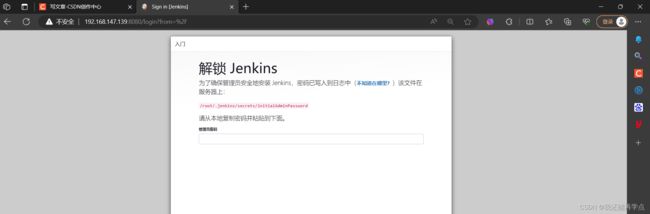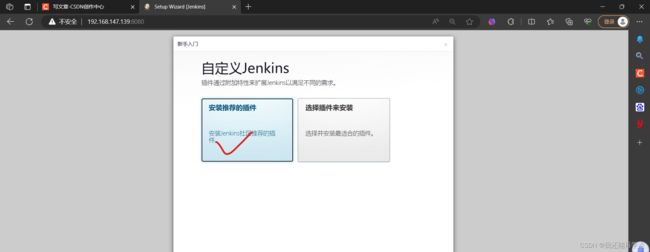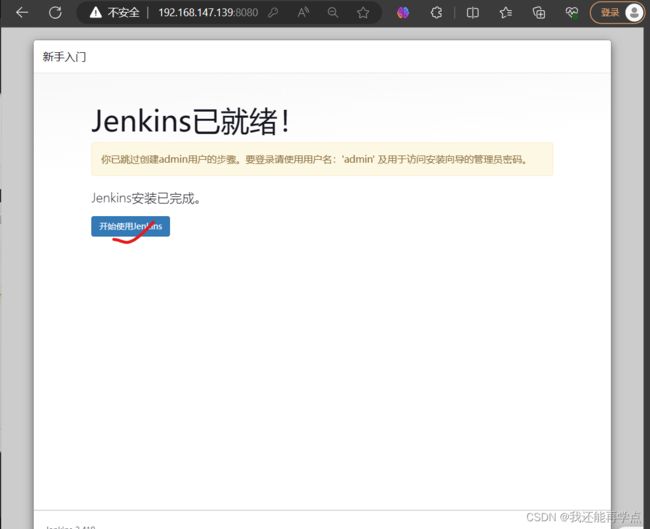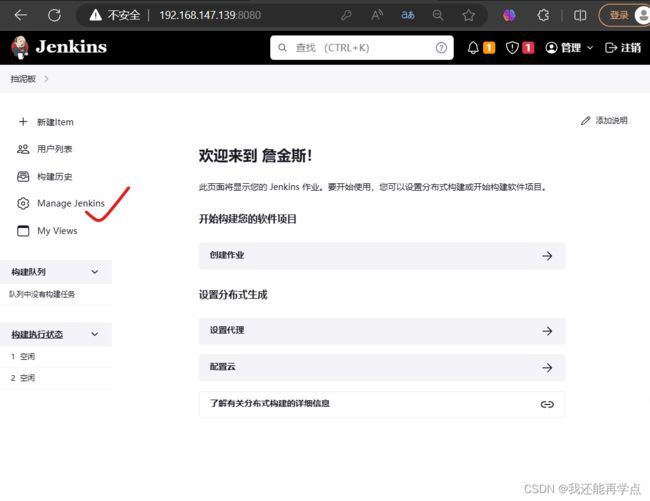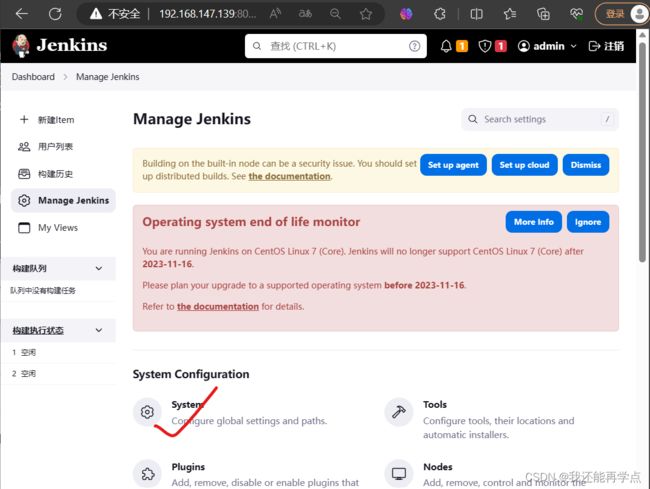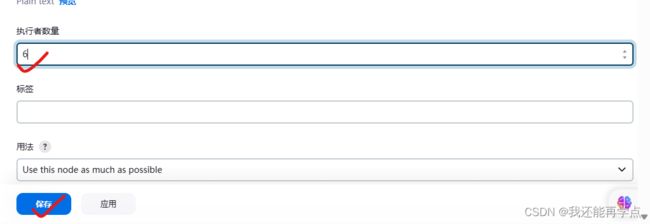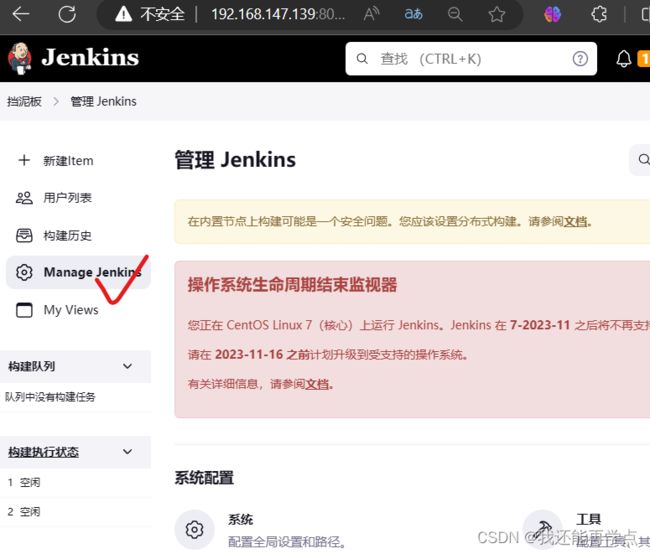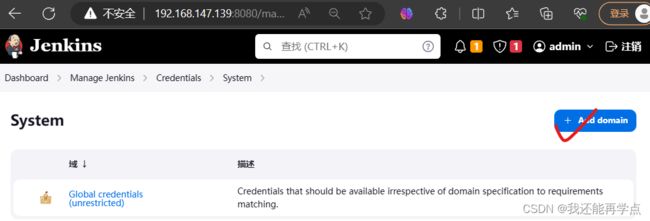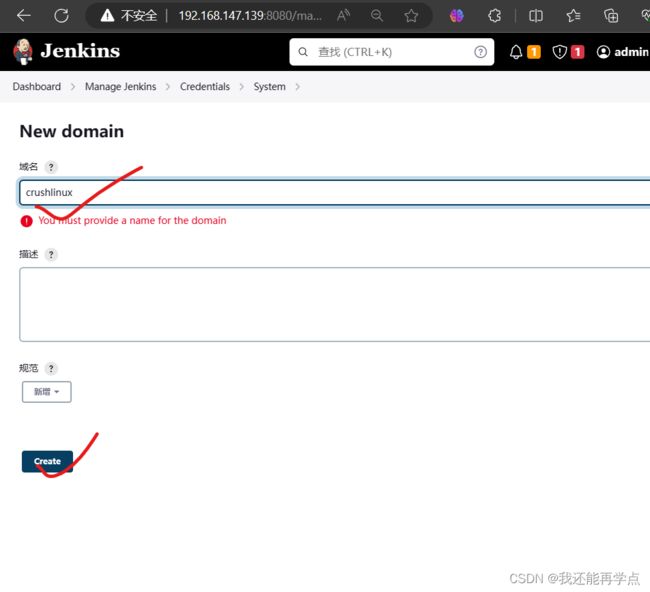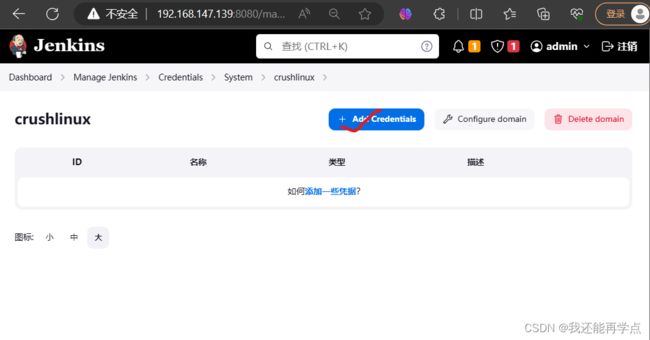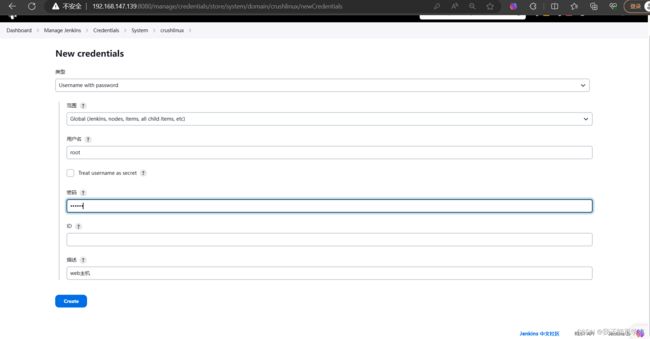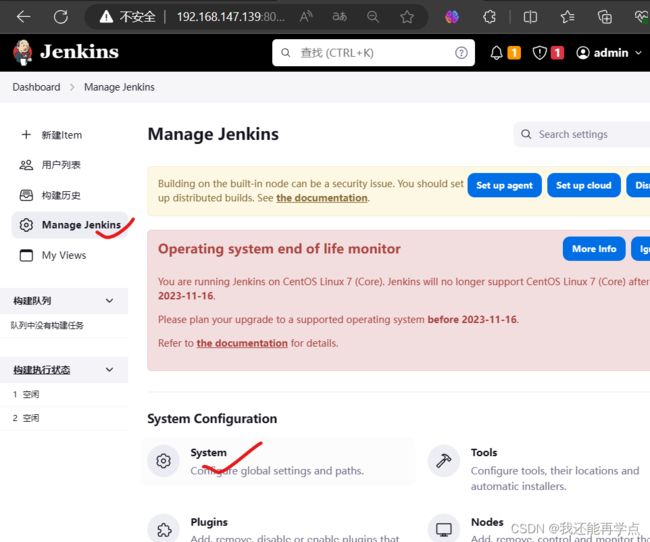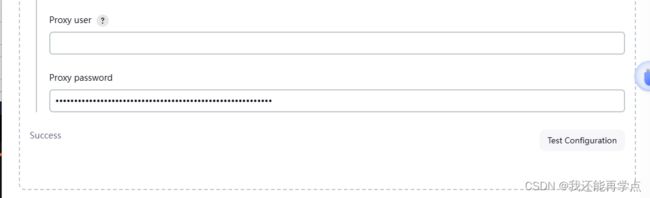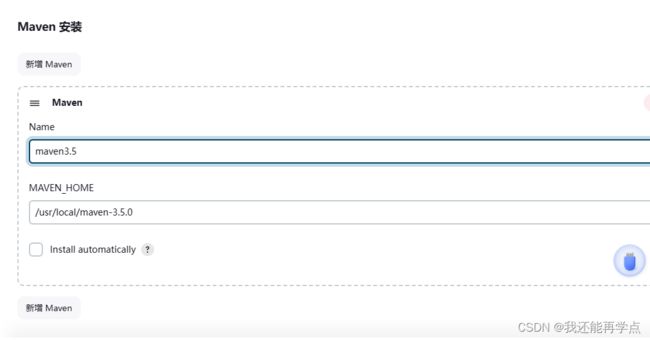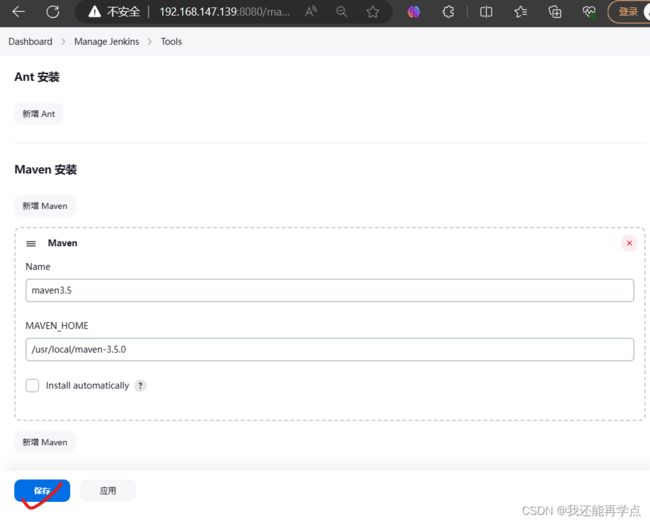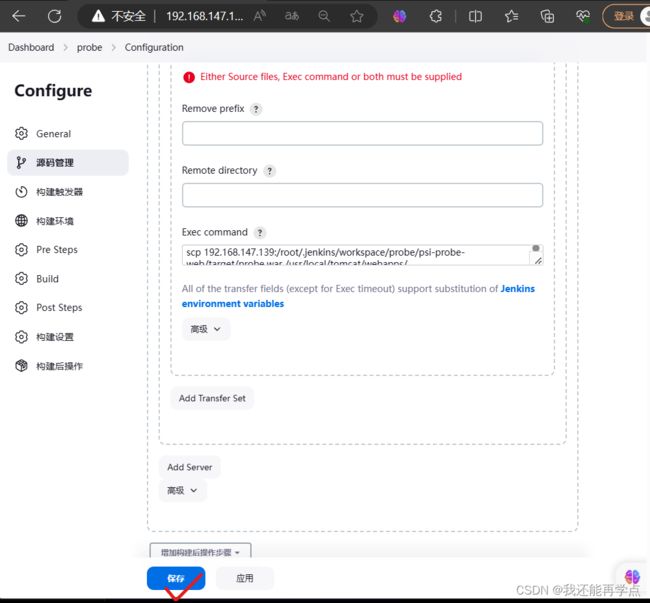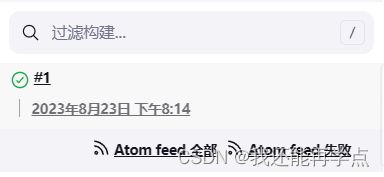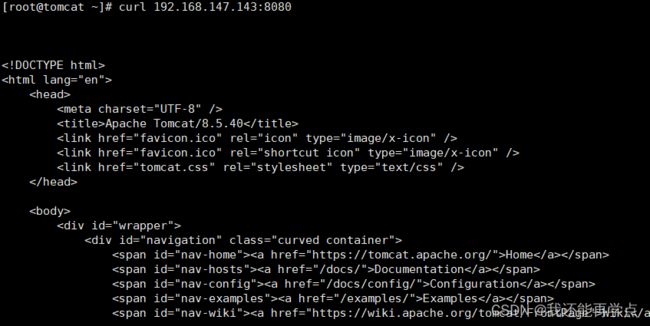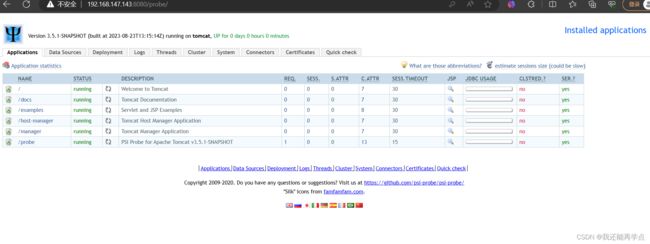基于jenkins构建生成CICD环境
目录
一、安装配置jenkins
1、环境配置
2、软件要求
3、jdk安装(我是最小化安装,UI自带java要先删除rm -rf /usr/local/java
4、安装jenkins-2.419-1.1
二、Jenkins配置
1、修改jenkins初始密码
2、安装 Jenkins 必要插件
3、安装 Publish Over SSH 、 Maven Integration 插件
三、目前主流网站部署的流程
1、配置git主机
2、配置jenkins主机
3、配置 Maven、JDK、Git 环境
4、新建Maven项目
5、验证 Jenkins 自动打包部署结果
一、安装配置jenkins
1、环境配置
[root@client2 ~]# hostname jenkins
[root@client2 ~]# bash
[root@jenkins ~]# systemctl stop firewalld.service
[root@jenkins ~]# iptables -F
[root@jenkins ~]# setenforce 0
2、软件要求
可以从国内清华园在下jenkins比较快,jdk推荐用17版本,11也行
3、jdk安装(我是最小化安装,UI自带java要先删除rm -rf /usr/local/java
[root@jenkins ~]# ll
-rw-r--r--. 1 root root 89346360 8月 21 13:48 jenkins-2.419-1.1.noarch.rpm
[root@jenkins ~]# tar xf jdk-17_linux-x64_bin.tar.gz
[root@jenkins ~]# mv jdk-17.0.8/ /usr/local/java
[root@jenkins ~]# vim /etc/profile
export JAVA_HOME=/usr/local/java/
export CLASSPATH=$JAVA_HOME/lib/tools.jar:$JAVA_HOME/lib/dt.jar
export PATH=$JAVA_HOME/bin:$PATH
[root@jenkins ~]# source /etc/profile
4、安装jenkins-2.419-1.1
[root@jenkins ~]# rpm -ivh jenkins-2.419-1.1.noarch.rpm
警告:jenkins-2.419-1.1.noarch.rpm: 头V4 RSA/SHA512 Signature, 密钥 ID ef5975ca: NOKEY
准备中... ################################# [100%]
正在升级/安装...
1:jenkins-2.419-1.1 ################################# [100%]
[root@jenkins ~]# jenkins start //不要打断
2023-08-21 06:35:01.243+0000 [id=30] INFO jenkins.install.SetupWizard#init:
*************************************************************
*************************************************************
*************************************************************
Jenkins initial setup is required. An admin user has been created and a password generated.
Please use the following password to proceed to installation:
465b5873c2e8486591a8c55916752ce8 #这是登录密码
This may also be found at: /root/.jenkins/secrets/initialAdminPassword
*************************************************************
*************************************************************
*************************************************************
RPM包安装的内容
二、Jenkins配置
1、修改jenkins初始密码
2、安装 Jenkins 必要插件
在 Jenkins 首页中,点击左侧的Manage Jenkins>>Manage Plugins>>可选插件,在过滤搜索框中输入要安装的 Publish Over SSH 、 Maven Integration 插件,并勾中其左侧的复选框,点击“直接安装”即可开始插件安装操作。
3、安装 Publish Over SSH 、 Maven Integration 插件
配置jenkins并发执行数量
用于提高提高执行效率
Manage Jenkins >> Configure System >> Maven项目配置
传统代码上线的过程
开发人员发起代码上线的需求(邮件中包含开发做好的WAR包)-->运维人员连接线上负载调度器(Nginx)--> 隔离一组服务器(Tomcat)--> 连接服务器(Tomcat)--> 备份旧代码(tar打包)--> 删除旧代码目录 --> 上传新的WAR包 --> 外网测试 --> 测试不通过则通过备份回滚代码 --> 测试通过则利用rsync的脚本推送代码到其他服务器--> 统一外网测试 -->连接调度器恢复隔离机制 --> 隔离另一组服务器实施上线步骤 --> 上线完成。
三、目前主流网站部署的流程
目前主流网站部署方法:通过 Hudson/Jenkins 工具平台实现全自动部署+测试,是一个可扩展的持续集成引擎,属于开源软件项目,旨在提供一个开放易用的软件平台,使软件的持续集成变成可能。Jenkins 非常易于安装和配置,简单易用。
- 开发人员:写好代码,不需要自己进行源码编译、打包等工作,直接将代码分支存放在 SVN、Git 仓库即可。
- 运维人员:减轻人工干预的错误率,同时解放运维人员繁杂的上传代码、手动备份、更新等操作。
- 测试人员:可以通过 Jenkins 进行简单的代码及网站测试。
实验环境
| 操作系统 |
IP地址 |
主机名 |
角色 |
| CentOS7.5 |
192.168.147.137 |
git |
git服务器 |
| CentOS7.5 |
192.168.147.139 |
Jenkins git客户端 |
jenkins服务器 |
| CentOS7.5 |
192.168.147.140 |
tomcat |
web服务器 |
所有主机关闭防火墙和selinux
[root@localhost ~]# systemctl stop firewalld
[root@localhost ~]# iptables -F
[root@localhost ~]# setenforce 0
1、配置git主机
# rpm安装安装依赖关系:git和jenkins主机都安
[root@gitclient ~]# yum -y install curl-devel expat-devel gettext-devel openssl-devel zlib-devel# 编译安装—服务端和客户端,访问https://mirrors.edge.kernel.org/pub/software/scm/git/下载所需要的版本
[root@gitclient ~]# wget https://github.com/git/git/archive/v2.22.0.tar.gz
[root@gitclient ~]# tar xf git-2.22.0.tar.gz -C /usr/src/
[root@gitclient ~]# cd /usr/src/git-2.22.0/
[root@git git-2.22.0]# make configure #最小化安装要yum下载autoconf命令
#最小化要有gcc、gcc-c++
[root@git git-2.22.0]# ./configure --prefix=/usr/local/git && make && make install
[root@git git-2.22.0]# ln -sf /usr/local/git/bin/git /usr/bin/
[root@git git-2.22.0]# git --version
git version 2.22.0
#在git服务端配置用户
[root@git ~]# useradd git
[root@gitclient ~]# echo "123465" | passwd --stdin git
更改用户 git 的密码 。
passwd:所有的身份验证令牌已经成功更新。
[root@git ~]# su - git
上一次登录:一 8月 21 15:48:06 CST 2023pts/0 上
创建本地仓库probe
[git@git ~]$ mkdir probe.git
[git@git ~]$ cd probe.git/
[git@git probe.git]$ git --bare init
已初始化空的 Git 仓库于 /home/git/probe.git/
[git@git probe.git]$ exit
登出克隆项目代码同步到自己创建的仓库中
[root@git ~]# rz #上传psi-probe.tar.gz
[root@git ~]# tar xf psi-probe.tar.gz
[root@git ~]# git clone [email protected]:/home/git/probe.git
正克隆到 'probe'...
[email protected]'s password:
warning: 您似乎克隆了一个空仓库。
[root@git probe]# git add .
[root@git probe]# git config --global user.email "[email protected]"
[root@git probe]# git config --global user.name "skl"
[root@git probe]# git commit -m "all probe"
[root@git probe]# git push origin master
[email protected]'s password:
枚举对象: 1168, 完成.
对象计数中: 100% (1168/1168), 完成.
压缩对象中: 100% (1121/1121), 完成.
写入对象中: 100% (1168/1168), 2.01 MiB | 7.06 MiB/s, 完成.
总共 1168 (差异 398),复用 0 (差异 0)
To 192.168.147.137:/home/git/probe.git
* [new branch] master -> master
2、配置jenkins主机
1)添加验证凭据 :凭证这里添不添加都可以,这个试验不牵扯到凭证
跟着填写
填写以上数据后,点击“确定”就可以查看到新增的远程 web 主机账号。
2)添加 Publish Over SSH 远程主机
#tomcat主机创建目录
root@tomcat ~]# mkdir data
在 Jenkins 首页中点击“Manage Jenkins”->“Configure System”->“Publish over SSH”->“SSH Servers”->“增加”选项按钮,添加 SSH 远程主机。如图所示,输入 Name、Hostname、Username 等必要信息后,点击“高级”选项按钮->勾选“Use Password authentication,or use a different key”选项->输入“远程主机登录密码”->“Test Configuration”测试远程主机配置。测试远程主机配置成功后点击“保存”按钮即可。
添加tomcat远程主机和密码
监测,显示成功,保存
3、配置 Maven、JDK、Git 环境
在 Jenkins 首页中点击“Manage Jenkins”->“Global Tool Configuration”->“JDK” ->新增“JDK”,设置 JDK 别名为”JDK17”。去掉“Install automatically”选项,设置 “JAVA_HOME”为本案例中 JDK 实际安装路径。
在Jenkins安装maven、为maven更换阿里云镜像站
[root@jenkins ~]# rz -E
rz waiting to receive.
[root@jenkins ~]# tar xf apache-maven-3.5.0-bin.tar.gz
[root@jenkins ~]# mv apache-maven-3.5.0 /usr/local/maven-3.5.0
[root@jenkins ~]# vim /usr/local/maven-3.5.0/conf/settings.xml
#把147到158删除
146
147
159
替换成
146
147
148 nexus-aliyun
149 central
150 Nexus aliyun
151 http://maven.aliyun.com/nexus/content/groups/public
152
153
在“Global Tool Configuration”配置界面中找到 Maven 配置选项,然后点击“新增 Maven”并设置别名为“Maven3.5”。
Git 配置
[root@jenkins ~]# which git
/usr/bin/git
[root@tomcat ~]# tar xf apache-tomcat-8.5.40.tar.gz
[root@tomcat ~]# mv apache-tomcat-8.5.40 /usr/local/tomcat
[root@tomcat ~]# yum -y install java
发布公钥给jenkins主机
[root@tomcat ~]# ssh-keygen
[root@tomcat ~]# ssh-copy-id 192.168.147.139
主机Jenkins默认用jenkins用户去连接git,所以用jenkins用户生成密钥对,并发送给git。
[root@jenkins ~]# which git
/usr/bin/git
[root@jenkins ~]# id jenkins
uid=997(jenkins) gid=995(jenkins) 组=995(jenkins)
[root@jenkins ~]# su -s /bin/bash jenkins
bash-4.2$ ssh-keygen
bash-4.2$ ssh-copy-id [email protected]
bash-4.2$ ssh [email protected]
Last failed login: Tue Aug 22 14:13:44 CST 2023 from 192.168.147.139 on ssh:notty
There were 3 failed login attempts since the last successful login.
Last login: Mon Aug 21 16:30:48 2023
[git@git ~]$ exit
登出
Connection to 192.168.147.137 closed.
bash-4.2$ exit
[root@jenkins ~]# ssh-keygen
[root@jenkins ~]# ssh-copy-id [email protected]
[root@jenkins ~]# ssh [email protected] #登录测试
4、新建Maven项目
在以上配置完成后,回到 Jenkins 首页,选择“新建任务”,然后输入一个任务名称 “probe”,并选中“Maven project”点击当前页面下方的“确定”按钮。
在点击“确定”按钮后,选择“源码管理”选中“Git”,配置“RepositoriesURL”为
[email protected].147.137:/home/git/probe.git
选择“Build”
clean package -Dmaven.test.skip=true
选择“构建后操作“中的“send build artfacts over SSH” “Exec command”中执行命令的含义是:在自动部署前先杀掉 Tomcat 进程,然后删除 war 包,用 scp 远程拷贝命令将 Jenkins 自动打包好的项目 war 包拷贝到当前 Tomcat 应用目录。 然后重启 Tomcat 。
scp 192.168.147.139:/root/.jenkins/workspace/probe/psi-probe-web/target/probe.war /usr/local/tomcat/webapps/
/usr/local/tomcat/bin/startup.sh
5、验证 Jenkins 自动打包部署结果
在web主机上查看 probe 目录是否被拷贝到/usr/local/tomcat/webapps 目录下
[root@tomcat ~]# ls /usr/local/tomcat/webapps/
docs examples host-manager manager probe probe.war ROOT
[root@tomcat ~]# ls /usr/local/tomcat/webapps/ -l
总用量 26624
drwxr-x---. 14 root root 4096 8月 23 20:00 docs
drwxr-x---. 6 root root 83 8月 23 20:00 examples
drwxr-x---. 5 root root 87 8月 23 20:00 host-manager
drwxr-x---. 5 root root 103 8月 23 20:00 manager
drwxr-x---. 7 root root 88 8月 23 21:16 probe
-rw-r--r--. 1 root root 27253197 8月 23 21:16 probe.war
drwxr-x---. 3 root root 4096 8月 23 20:00 ROOT
从以上结果来看,Jenkins 已把打好的 probe war 包拷贝过来了。
192.168.147.143就是192.168.147.139太卡了 ,我换了一台
[root@tomcat ~]# vim /usr/local/tomcat/conf/tomcat-users.xml
至此,Jenkins 自动打包部署完毕。